№1: Нажмите «Ctrl + Alt + Delete», а затем выберите «Диспетчер задач». Или вы можете нажать «Ctrl + Shift + Esc», чтобы напрямую открыть диспетчер задач. №2: Чтобы увидеть список процессов, запущенных на вашем компьютере, щелкните «процессы». Прокрутите вниз, чтобы просмотреть список скрытых и видимых программ.
Как узнать, какие программы работают на моем компьютере?
Вы можете запустить диспетчер задач, нажав кнопку сочетание клавиш Ctrl + Shift + Esc. Вы также можете получить к нему доступ, щелкнув правой кнопкой мыши на панели задач и выбрав Диспетчер задач. В разделе «Процессы»> «Приложения» отображается открытое в данный момент программное обеспечение. Этот обзор должен быть прямым, это все программы, которые вы используете в настоящее время.
Как выключить программы, работающие в фоновом режиме?
- Открыть настройки.
- Щелкните Конфиденциальность.
- Щелкните Фоновые приложения.
- В разделе «Выберите, какие приложения могут работать в фоновом режиме» выключите тумблер для приложений, которые вы хотите ограничить.
Как вы проверяете, что работает в фоновом режиме?
- Зайдите в «Настройки» вашего Android.
- Прокрутить вниз. .
- Прокрутите вниз до заголовка «Номер сборки».
- Семь раз коснитесь заголовка «Номер сборки» — Запись содержимого.
- Нажмите кнопку «Назад».
- Нажмите «Параметры разработчика»
- Коснитесь «Запущенные службы»
Какие программы должны работать в фоновом режиме Windows 10?
Перейдите в Пуск, затем выберите Настройки> Конфиденциальность> Фоновые приложения. В разделе «Фоновые приложения» убедитесь, что параметр «Разрешить приложениям работать в фоновом режиме» включен. В разделе «Выберите, какие приложения могут работать в фоновом режиме» включите или отключите параметры отдельных приложений и служб.
Как узнать какие программы используют интернет на комьютере
Как узнать, какие фоновые программы закрыть?
- Щелкните правой кнопкой мыши панель задач рабочего стола и выберите «Диспетчер задач».
- Нажмите «Подробнее» в окне диспетчера задач.
- Прокрутите вниз до раздела «Фоновые процессы» на вкладке «Процессы».
Нужно ли приложениям работать в фоновом режиме?
Самые популярные приложения по умолчанию будут работать в фоновом режиме. Фоновые данные можно использовать, даже когда ваше устройство находится в режиме ожидания (с выключенным экраном), так как эти приложения постоянно проверяют свои серверы через Интернет на наличие всевозможных обновлений и уведомлений.
Как отключить увеличение фона на моем фоне?
Чтобы свернуть окно настольного клиента Zoom, чтобы оно продолжало работать в фоновом режиме, щелкните зеленый кружок с крестиком внутри, расположенный в правом верхнем углу окна Zoom. Или на панели задач щелкните правой кнопкой мыши значок «Масштаб», затем щелкните «Закрыть».
Что это значит, когда приложение работает в фоновом режиме?
Когда у вас запущено приложение, но оно не находится в фокусе на экране, оно считается работающим в фоновом режиме. . Это вызывает просмотр запущенных приложений и позволит вам убирать ненужные приложения. Когда вы это сделаете, приложение закроется.
Как вы вызываете программу, работающую в фоновом режиме, без вашего ведома?
Шпионское ПО это тип программы, которая устанавливается с вашего разрешения или без вашего разрешения на ваши персональные компьютеры для сбора информации о пользователях, их компьютерах или привычках просмотра, отслеживает все и вся, что вы делаете без вашего ведома, и отправляет их удаленному пользователю.
Можно ли отключить все фоновые приложения в Windows 10?
Важно: запрет на работу приложения в фоновом режиме не означает, что вы не можете его использовать. Это просто означает это не будет работать в фоновом режиме когда вы его не используете. Вы можете запустить и использовать любое приложение, установленное в вашей системе, в любое время, просто щелкнув его запись в меню «Пуск».
Должен ли я отключить фоновые приложения в Windows 10?
Приложения, работающие в фоновом режиме
Эти приложения могут получать информацию, отправлять уведомления, загружать и устанавливать обновления и иным образом поглощать вашу пропускную способность и время автономной работы. Если вы используете мобильное устройство и / или лимитное соединение, вы можете отключить эту функцию.
Как отключить нежелательные программы в Windows 10?
- Щелкните правой кнопкой мыши кнопку «Пуск».
- Щелкните Диспетчер задач.
- Щелкните Службы.
- Щелкните правой кнопкой мыши конкретную службу и выберите «Остановить».
Источник: alloya.ru
Как узнать, какие программы запущены?
№1: Нажмите «Ctrl + Alt + Delete», а затем выберите «Диспетчер задач». Или вы можете нажать «Ctrl + Shift + Esc», чтобы напрямую открыть диспетчер задач. №2: Чтобы увидеть список процессов, запущенных на вашем компьютере, щелкните «процессы». Прокрутите вниз, чтобы просмотреть список скрытых и видимых программ.
Как выключить программы, работающие в фоновом режиме?
Самый простой способ навсегда остановить работу приложения в фоновом режиме — удалить это. На главной странице приложения нажмите и удерживайте значок приложения, которое хотите удалить, пока в верхней части окна не появится наложение экрана и слово «Удалить». Затем просто уберите приложение с экрана или нажмите кнопку «Удалить».
Как узнать, какие программы работают на моем компьютере в фоновом режиме?
Зайдите в Пуск, затем выберите Настройки> Конфиденциальность> Фоновые приложения.. В разделе «Фоновые приложения» убедитесь, что параметр «Разрешить приложениям работать в фоновом режиме» включен. В разделе «Выберите, какие приложения могут работать в фоновом режиме» включите или отключите параметры отдельных приложений и служб.
Как узнать, какие программы работают в Windows 10?
Лучшее место для начала наблюдения за приложениями — это диспетчер задач. Запустите его из меню Пуск или с помощью Сочетание клавиш Ctrl + Shift + Esc. Вы попадете на экран процессов. Вверху таблицы вы увидите список всех приложений, запущенных на вашем рабочем столе.
Как мне узнать, какие программы съедают мои ресурсы?
К счастью, в Windows есть инструмент, который покажет вам, какая именно программа использует все ресурсы вашего процессора — диспетчер задач. Нажмите Ctrl + Shift + Esc, и он откроется. Затем, если вы используете Windows 10, убедитесь, что вы перешли в расширенное представление и заставили диспетчер задач отображать процессы от всех пользователей.
Как закрыть запущенные программы?
Щелкните правой кнопкой мыши программу в списках «Фоновые процессы» или «Приложения» и нажмите «Завершить задачу» чтобы программа не работала в фоновом режиме.
Как удалить программу, которая говорит, что она запущена?
1. Нажмите Ctrl + Alt + Delete и выберите «Запустить диспетчер задач», и откроется диспетчер задач Windows. Щелкните «Процессы», затем щелкните правой кнопкой мыши MobileGo в списке и выберите «Завершить процесс».
Нужно ли приложениям работать в фоновом режиме?
Несмотря на то, что это хорошая функция, большинство этих приложений использует системные ресурсы, и это замедляет работу операционной системы. приложение, работающее в фоновом режиме просто означает, что вы свернули приложение, что означает, что он не отображается на вашем экране.
Как отключить автозагрузку программ?
Нажмите на название приложения, которое вы хотите отключить, из списка. Установите флажок рядом с «Отключить запуск»отключать приложение при каждом запуске, пока не будет снят флажок.
Где находится папка Все программы в Windows 10?
В Windows 10 нет папки «Все программы», но вместо этого перечислены все программы на левый раздел стартового меню, наиболее часто используемые вверху.
Почему мой компьютер внезапно стал таким медленным?
Вредоносное ПО или вирусы
Вирус или вредоносная программа могут вызвать множество проблем на вашем компьютере. Медленный компьютер — лишь одна из них. Если вы используете компьютер для работы, используйте антивирус или программу сканирования вредоносных программ, чтобы убедиться, что ваш компьютер ничем не заражен. . Когда вирус исчезнет, ваш компьютер должен работать в обычном режиме.
Как узнать, будет ли программа работать на вашем компьютере?
Вы можете запустить диспетчер задач, нажав клавишу комбинация Ctrl + Shift + Esc. Вы также можете получить к нему доступ, щелкнув правой кнопкой мыши на панели задач и выбрав Диспетчер задач. В разделе «Процессы»> «Приложения» отображается открытое в данный момент программное обеспечение. Этот обзор должен быть прямым, это все программы, которые вы используете в настоящее время.
100% загрузка ЦП — это плохо?
Это точно НЕ повредит ЦП. Процент загрузки абсолютно НЕ влияет на срок службы / долговечность процессора. (по крайней мере, само по себе).
Почему на моем диске всегда 100?
Если вы видите использование диска 100% использование диска вашей машиной исчерпано, и производительность вашей системы будет снижена. Вам необходимо предпринять некоторые корректирующие действия. . Некоторые из них могут занять больше времени, чем обычно, из-за стресса и повышенного использования жесткого диска.
Почему мой процессор загружен на 100%, когда ничего не работает?
Когда диспетчер задач не показывает, почему у вас высокая загрузка ЦП, основной причиной являются фоновые процессы. Если в диспетчере задач ничего не использует много ресурсов, но есть высокая загрузка ЦП, обязательно просканируйте свой компьютер. . Если ЦП загружен на 100%, когда ничего не работает, взгляните на свои настройки параметров питания.
Источник: ch-pik.ru
Как посмотреть к каким сайтам подключается ваш компьютер?
Если вам интересно к каким сайтам и серверам обращается ваш компьютер без вашего ведома, можно посмотреть статистику подключений с указанием исполняемого файла и полного DNS-имени ресурса, к которому производится подключение. Сделать это можно средствами системы, установка дополнительных программ не потребуется.
1. Для начала необходимо запустить командную строку от имени администратора, сделать это можно разными способами, к примеру, через «Меню опытного пользователя».
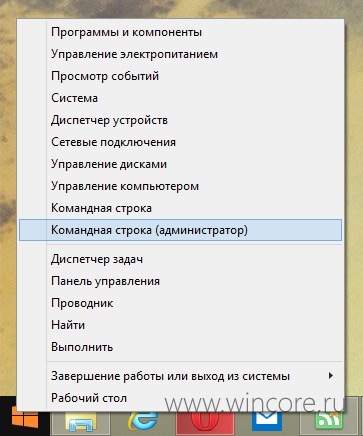
2. В командной строке нужно выполнить следующую команду:
netstat -abf 5
Где netstat — имя утилиты для сбора статистики, опция -a служит для показа информации о всех соединениях и на всех портах, опция -b позволяет увидеть какая именно программа установила соединения, опция -f демонстрирует полное DNS-имя, а не только IP-адрес, цифра 5 задаёт частоту опроса соединений (каждые 5 секунд).
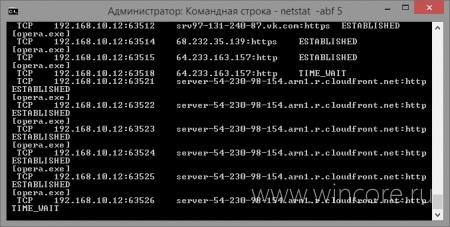
Если в командной строке наблюдать за работой netstat вам неудобно, можно направить вывод результатов в текстовый файл. Для этого нужно выполнить такую команду:
netstat -abf 5 > activity.txt
Где activity.txt — имя файла, который будет содержать статистику использования сетевого соединения. По умолчанию он сохраняется в папку C:WindowsSystem32, при желании для него можно указать нужный путь, к примеру, так:
netstat -abf 5 > D:activity.txt

После выполнения команды, для большей надёжности нужно подождать пару минут, затем окно командной строки можно закрывать. Все результаты работы утилиты сохранятся в указанном текстовом файле.
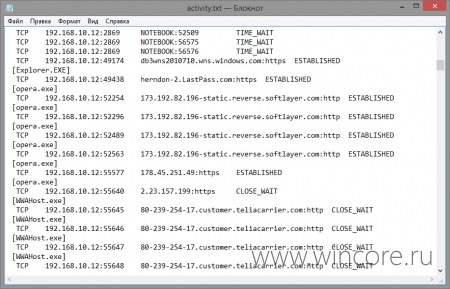
Если у вас закрались сомнения относительно безопасности какого-то указанного в нём ресурса или программы, найти информацию о них можно просто скопировав имя или адрес в поисковик.
Источник: www.wincore.ru